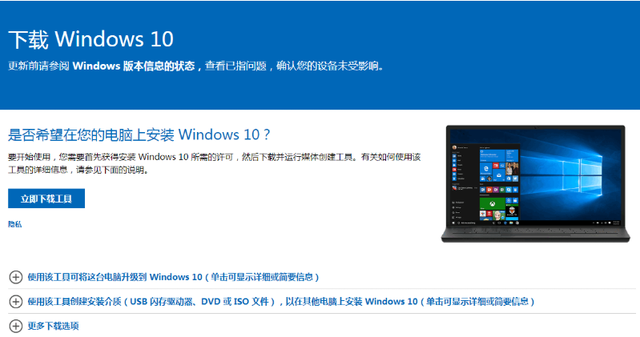电脑,可以说是我们工作和学习都离不开的东西,可以说是早已成为我们的生活必需品。在使用电脑的时候,我们经常会遇到各种各样杂七杂八的问题,比如误删文件、丢失重要数据、死机、黑屏等等,其中误删数据应该可以说是最常见的问题了吧。如果回收站清空了怎么办?
小编就经常会因为一些误操作将电脑里的文件给删除了,每次都是立马去回收站查找,但是有时候,偏偏不赶巧,回收站也不知道什么时候给清空了,想要找回数据就没那么容易了,经验十足得小编给大家安排了两个找回回收站清空数据得方法,有需要的赶紧来看看。
方法一、文件注册表恢复
步骤一:使用Win+R快捷键(或者在开始搜索框中搜索“运行”)打开“运行”窗口,在运行窗口输入“regedit”进入文件注册表界面;
步骤二:根据图片所示的引导来一级一级打开子菜单栏,直到找到“Namespace”这一项;
步骤三:右键“Namespace”建立新的项,命名为“{645FFO40—5081—101B—9F08—00AA002F954E} ”,并且双击新建项修改“数值数据”这一栏为“回收站”,确认后重启电脑就可以把照片恢复到回收站中了。
方法二、利用第三方恢复软件恢复
如果我们是通过一些快捷键Shift+Delete或是直接永久删除文件,或者是回收站都清空了,这种情况想要恢复文件,就需要使用易我数据恢复来恢复删除的文件了。这款软件能够轻松快速找回电脑回收站清空的数据,步骤也很简单,3个步骤,轻松找回回收站清空的数据,还等什么,一起来学学详细数据恢复步骤吧。
步骤1.扫描。
在软件主页面选择“回收站”,点击“扫描”。
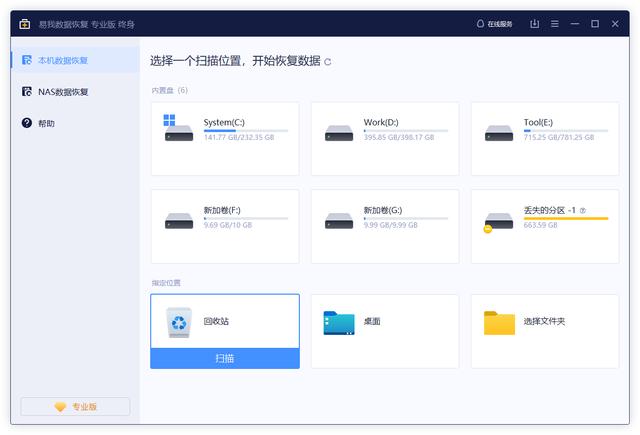
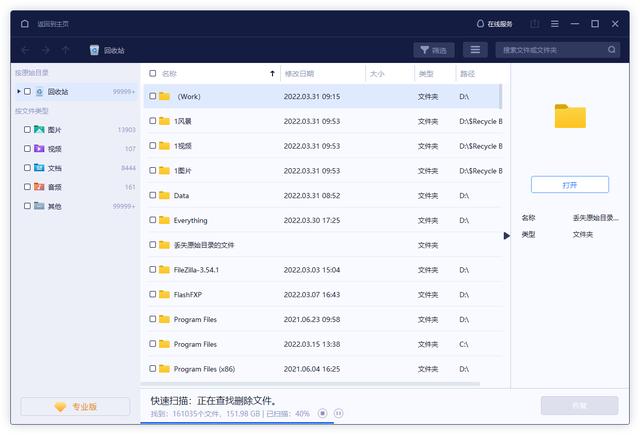
步骤2.预览。
恢复文件之前最重要的一步——预览文件内容!双击打开找到的文件或者右键预览文件内容,查看文件内容是否正常。这一步骤可以有效判断文件是否能恢复哦。
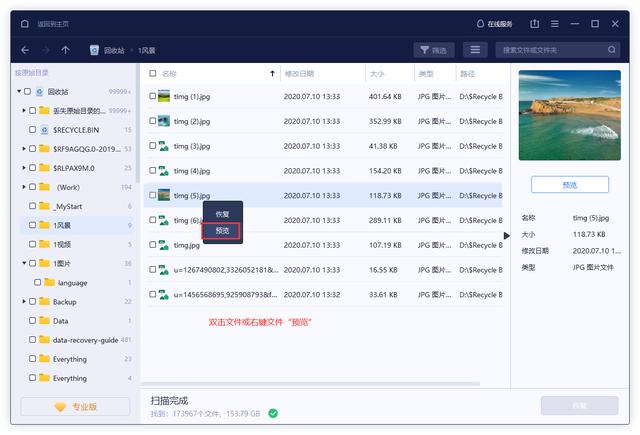
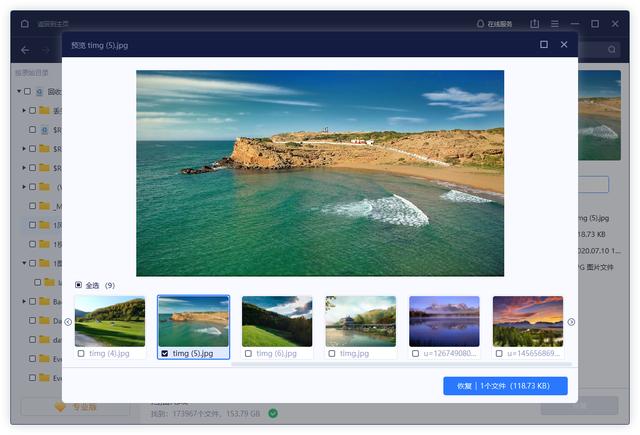
步骤3.恢复。
勾选需要的文件,点击“恢复”,开始恢复数据。
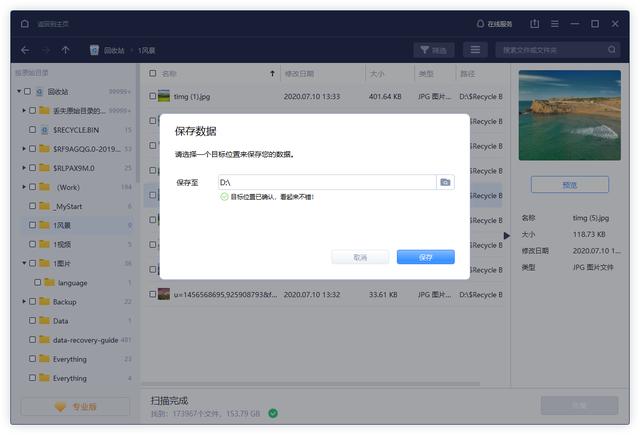
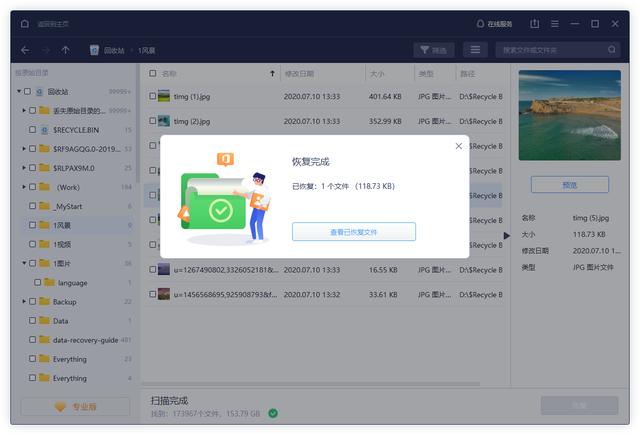
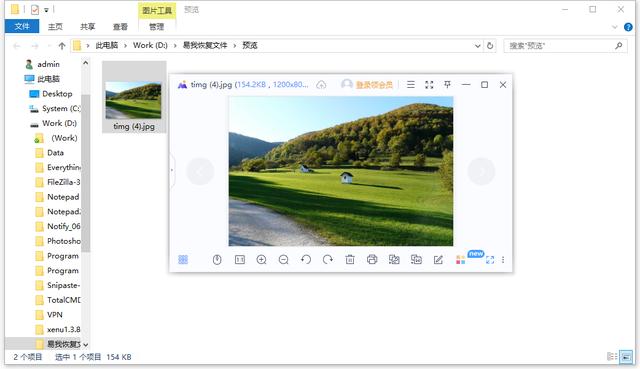
注意,为了避免丢失数据被覆盖而彻底无法恢复,请勿将恢复的数据保存回源盘,您需要选择没有丢失数据的分区来存放恢复的数据!